環境
Windows10 pro 64bit
Oracleプロファイルの作成
MySQLの公式ページにアクセスして、右上の Register よりOracleプロファイルを作成します。
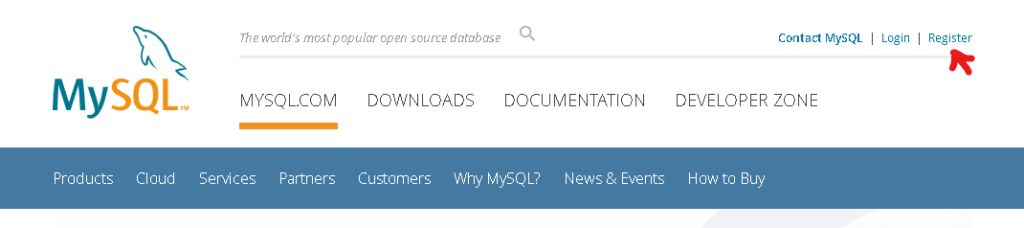
インストーラのダウンロード
MySQLの公式ページにアクセスして、上部の DOWNLOADS をクリック。

MySQL Community (GPL) Downloads をクリック。
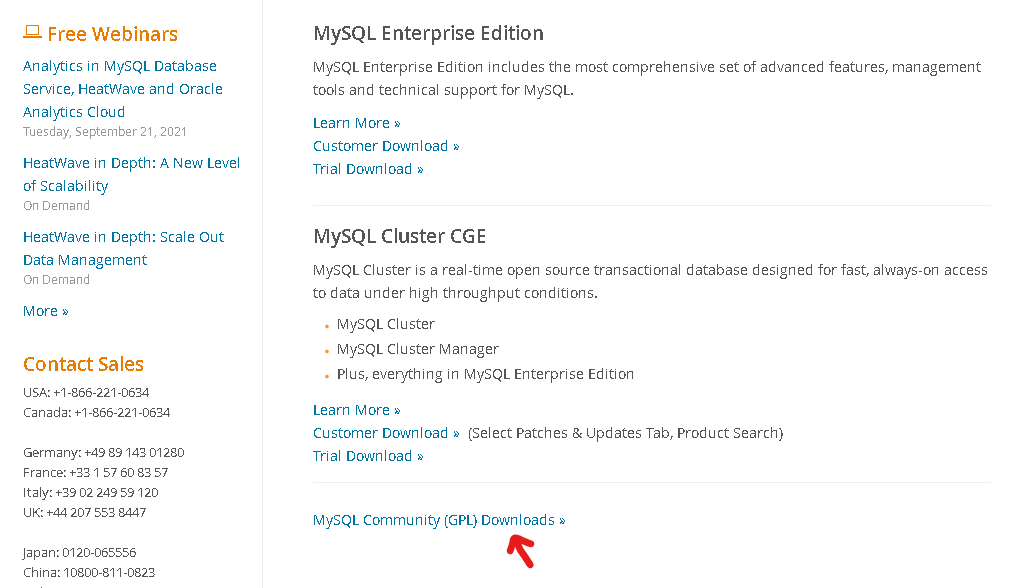
MySQL Installer for Windows をクリック。
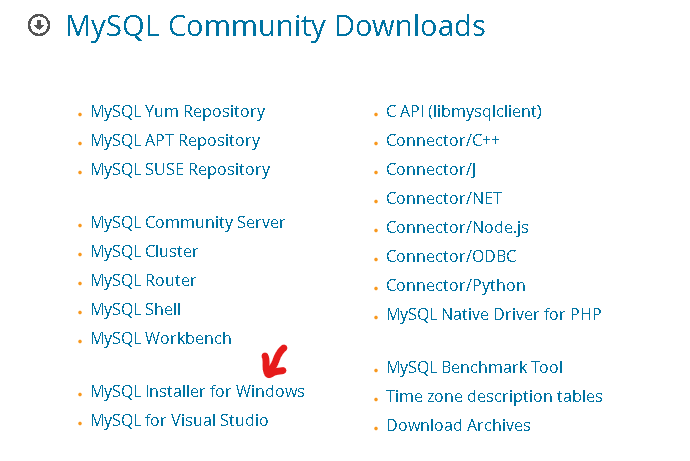
webインストーラか普通のインストーラを選んでダウンロード。ここでは普通の方を選択した。
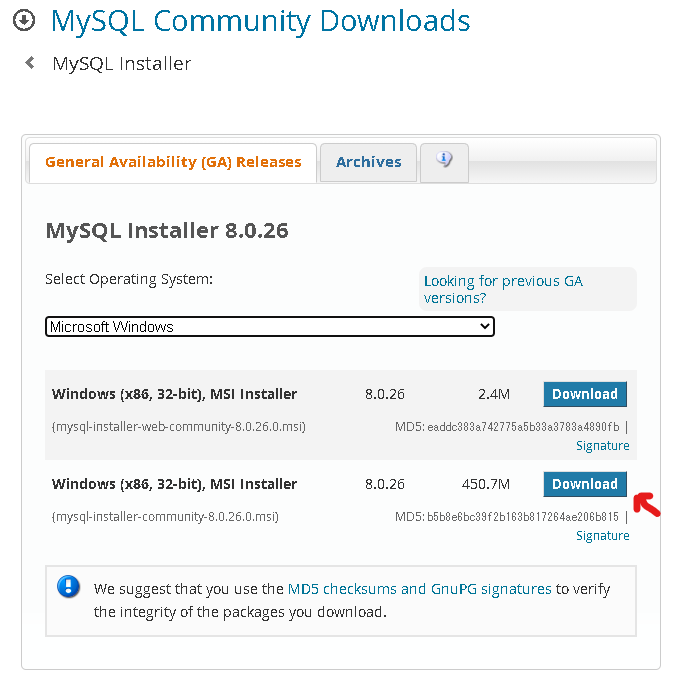
あとは流れにそって進める。
インストール
ダウンロードしたインストーラを実行する。
セットアップタイプの選択。データベースだけ使えるようにしたいだけなのでカスタムを選択。
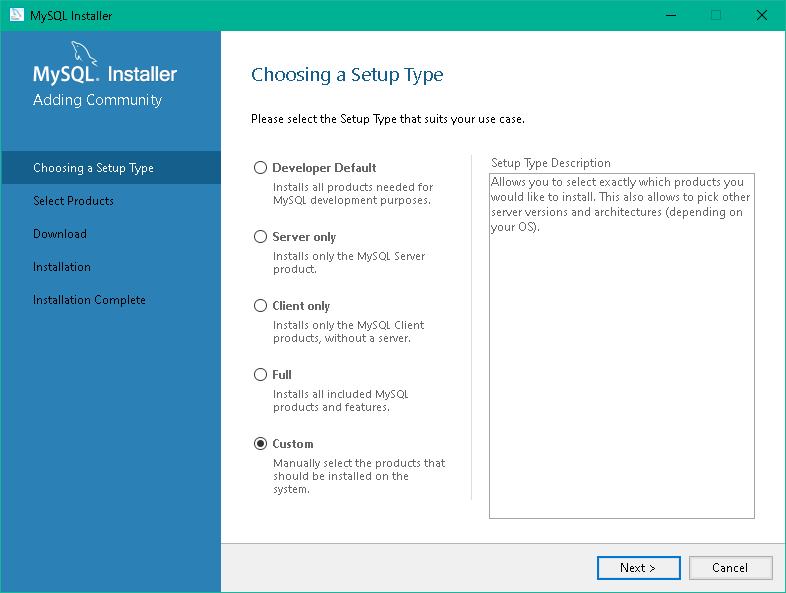
MySQL Server だけを Products To Be Installed: のほうに追加する。
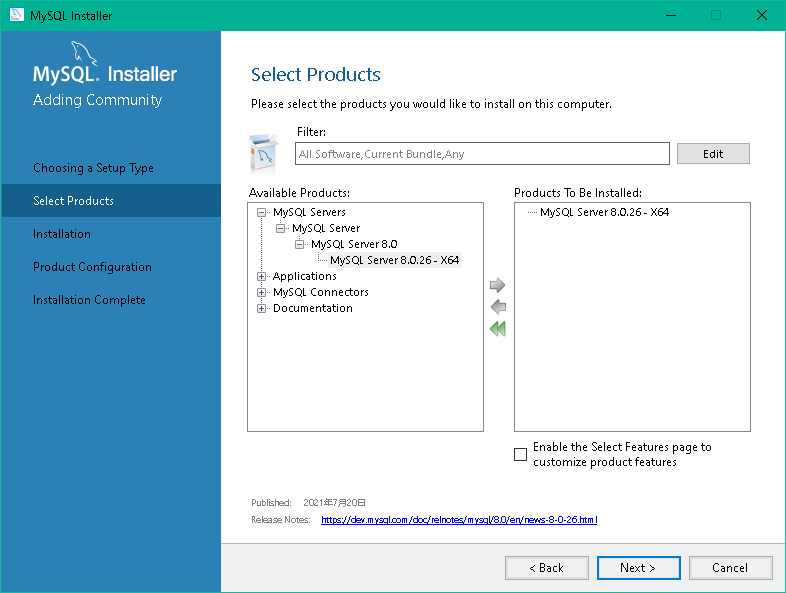
インストールするものを確認して、Executeする。インストールが終われば Next が出てくる。
(前にインストールしたことがあったり、データが残っていた場合はインストールパスの確認がでることがある)
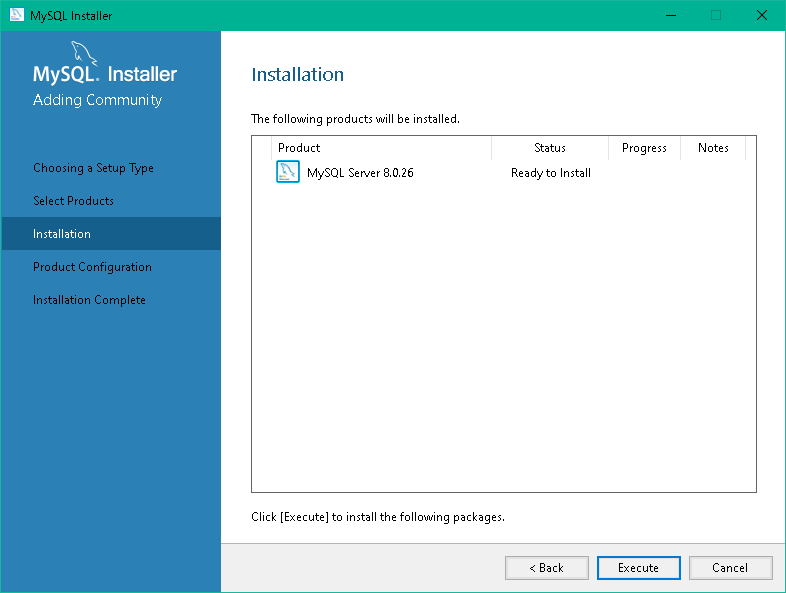
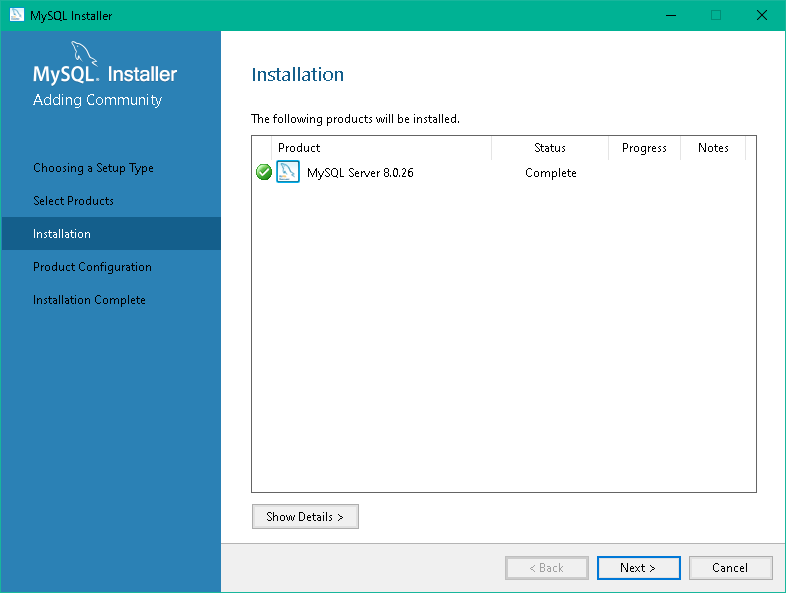
MyAQLの準備ができたようなので、Next から設定へ進む。
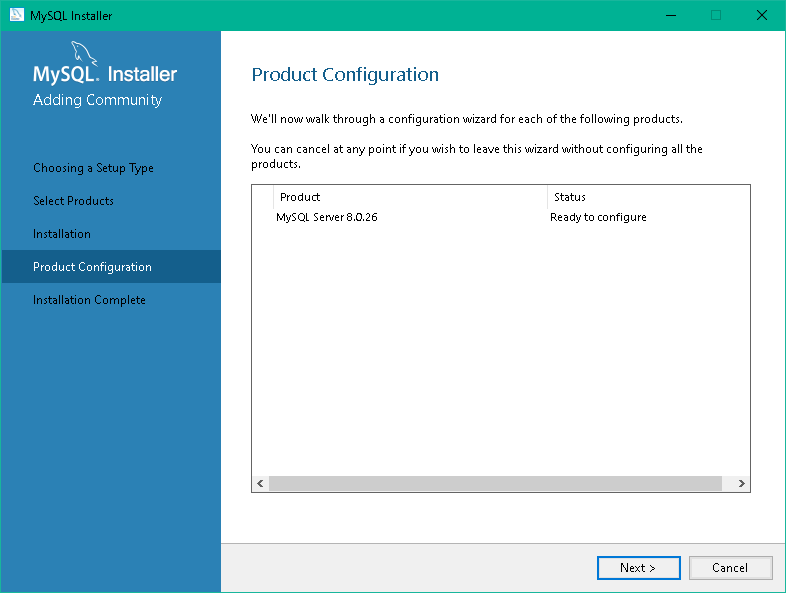
開発用として設定する。
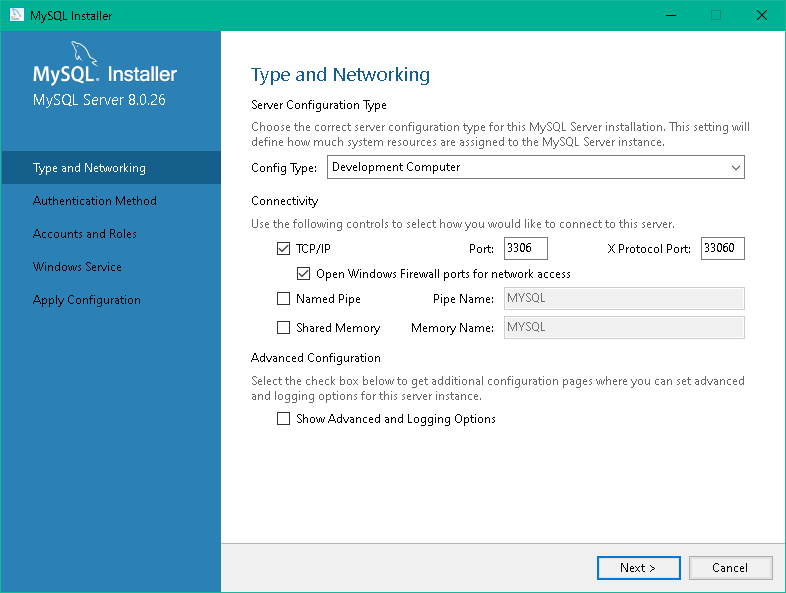
認証方式を選択する。今回はMySQL 5.x との互換性とかは気にしないので新しい暗号化方式の方を選んだ。
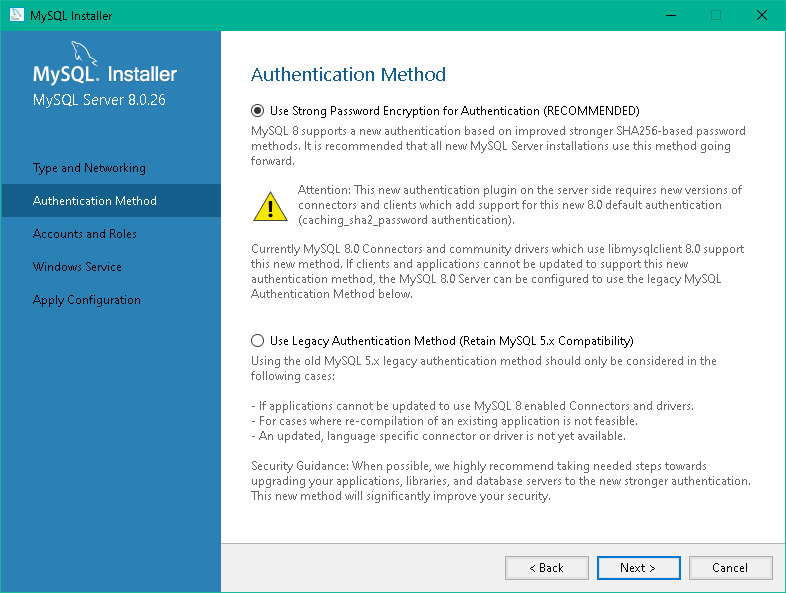
データベースのアカウントを作成する。とりあえずルートアカウントだけを作った。
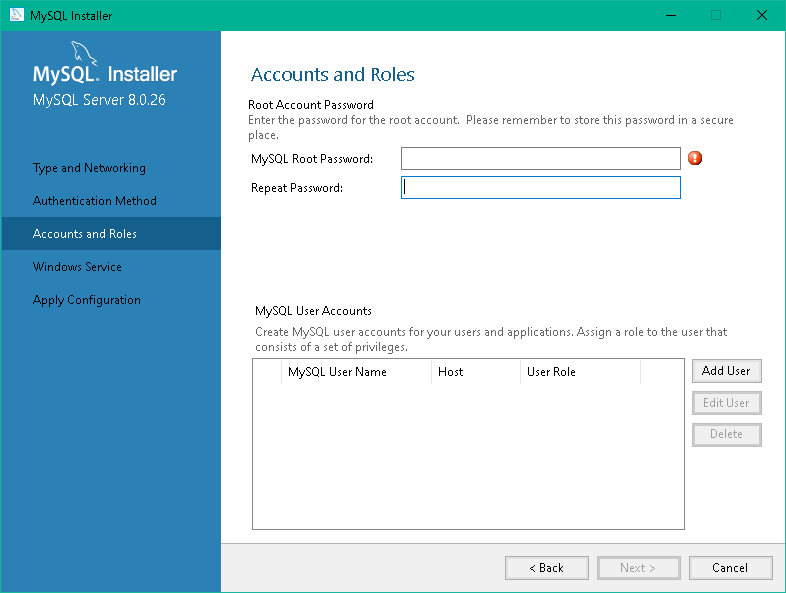
MySQLサービスの設定。常にデータベースを使用するわけではないのでPCの起動時に自動起動しないようにだけした。
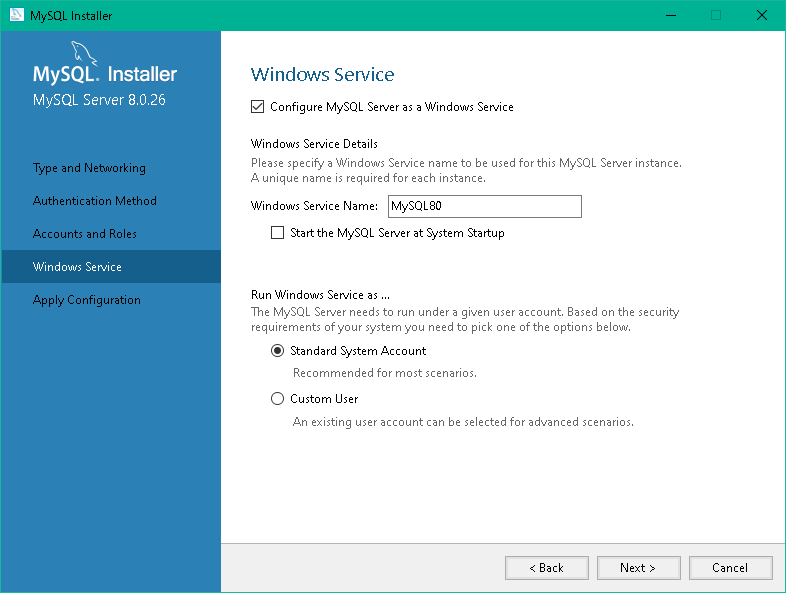
インストール内容を確認して Excute する。
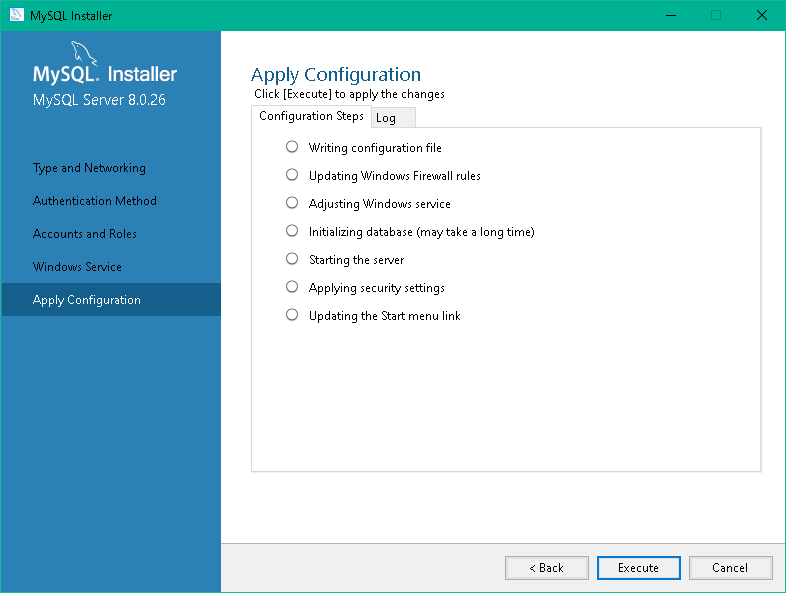
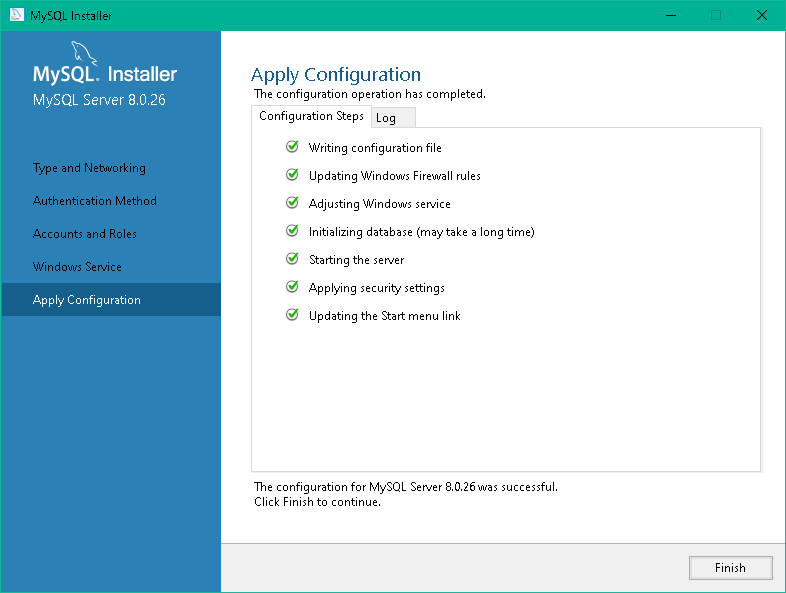
設定完了画面になる。
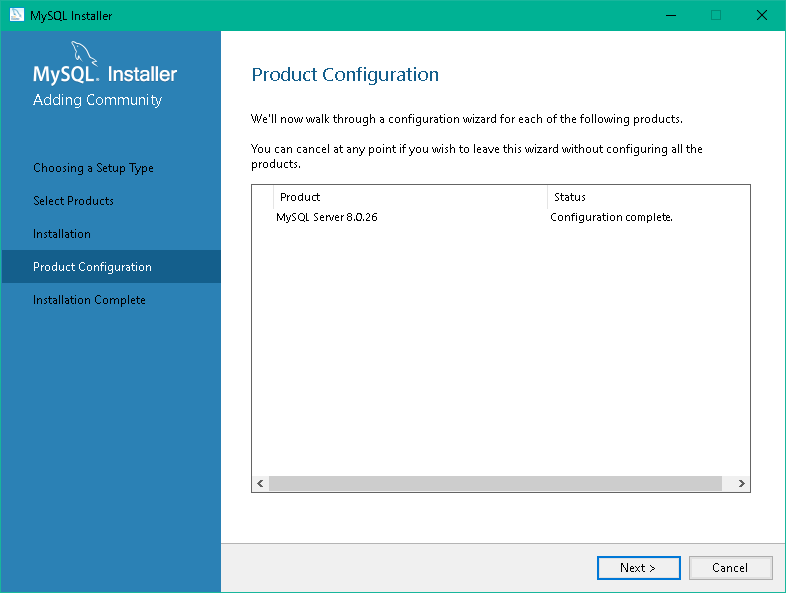
インストールが終わった。
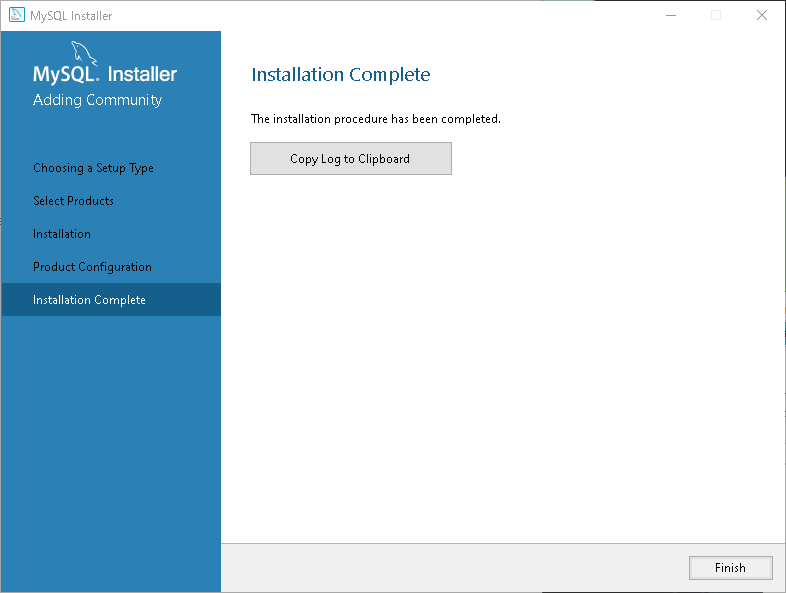
インストールが終わると、Windowsメニューに MySQL Installer が追加されているので、アップデートや新しいものを追加する場合はそちらから行う。

確認
初期状態では以下の場所にインストールされている。
C:\Program Files\MySQL\MySQL Server 8.0\bin
C:\ProgramData\MySQL\MySQL Server 8.0
タスクマネージャで MySQL のサービスが追加されているかを確認し、状態が実行中になっていなければ開始する。
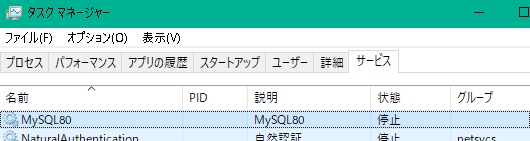
コマンドプロンプトで「 "C:\Program Files\MySQL\MySQL Server 8.0\bin\mysql" -u root -p」を実行して設定したルートアカウントパスワードでログインできるかを確認しておく。
C:>"C:\Program Files\MySQL\MySQL Server 8.0\bin\mysql" -u root -p
Enter password: ***************************
Welcome to the MySQL monitor. Commands end with ; or \g.
Your MySQL connection id is 12
Server version: 8.0.26 MySQL Community Server - GPL
Copyright (c) 2000, 2021, Oracle and/or its affiliates
Oracle is a registered trademark of Oracle Corporation and/or its
affiliates. Other names may be trademarks of their respective
owners
Type 'help;' or '\h' for help. Type '\c' to clear the current input statement
mysql>
ログアウトする場合は「exit」。通常のコマンドプロンプトに戻る。
mysql> exit
Bye
C:\>
コマンドプロンプトからのMySQLサービスの起動と停止
管理者権限を持ったコマンドプロンプトから「net start MySQL80」「net stop MySQL80」コマンドで行う。
「MySQL80」はインストール時に設定したサービスの名前。
C:>net start MySQL80
MySQL80 サービスを開始します.
MySQL80 サービスは正常に開始されました。
C:>net stop MySQL80
MySQL80 サービスを停止中です.
MySQL80 サービスは正常に停止されました。
C:>